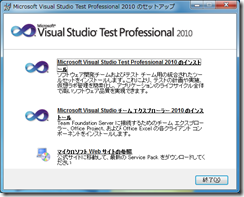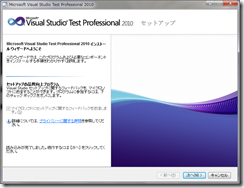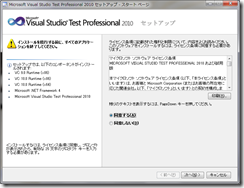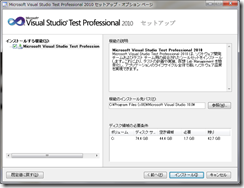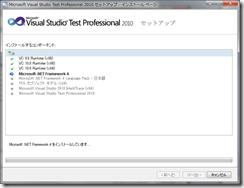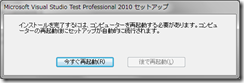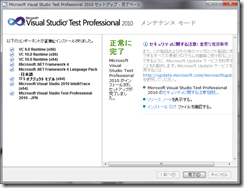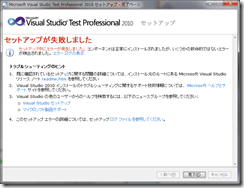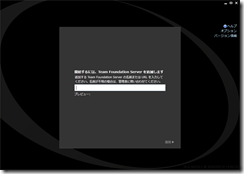TFSの極意 vol. 11 | Visual Studio Test Professional 2010 インストールと基本
Visual Studio 2010 からの世界では、テストの包括的なコントロールが可能になります。その肝となるのは、作業項目の管理項目として、新たにテストケースが追加されたことが挙げられますが、テストケースに効果的にアクセスするための専用ツールも登場しています。
それが、Microsoft Test Manager 2010 というもので、Visual Studio Ultimate 2010、 Visual Studio Test Professional 2010 に含まれる「テスト専用」ツールです。このツールも WPF ベースのリッチな ”開発体験” をサポートしてくれますが、こちらは開発者向けではなく、テスト計画とテスト実行、ラボの管理に特化しているのが特徴です。
この Test Manager は、それ単体で機能するものではなく、Team Foundation Server とともに機能します。言い換えると、TFS 一元管理される各種リソースに対し、テストの視点で効果的にアクセスするのが Test Manager となります。
TFS で一元管理される各種リソースの例を挙げると
- テストケース
- 要件(ユーザーストーリー)
- バグ
- ビルド
- テストコントローラ
- Lab Management
と多岐にわたります。TFS の特徴は、膨大なソフトウェア開発リソースを一元管理するとともに、それらを用途に応じたツールなどをインターフェイスとして表現できるところです。これもその一例ということになります。
テスト計画や実行を行う立場で、今のプロジェクトのビルドの健全度を見ながら、やるべき計画と実行を行えるようになったら、どれだけ精神的負担と、労力を低減できるでしょうか。想像してください。
さてさて、そんな Test Manager を使う最少単位の製品が、Visual Studio Test Professional 2010 となります。どんなコンポーネントを必要としているのか、何がインストールされるのかをインストール時のスクリーンショットで見てきましょうか:
スクリーンショットは、ご自由にご利用ください(画像をクリックすると大きなサイズのものを入手いただけます)。
ながさわ